- Partie 1. Comment réparer l'iPad qui ne se charge pas ou ne s'allume pas via le nettoyage du port de chargement
- Partie 2. Comment réparer l'iPad qui ne se charge pas ou ne s'allume pas via le redémarrage
- Partie 3. Comment réparer l'iPad qui ne se charge pas ou ne s'allume pas en remplaçant le port ou le câble de chargement
- Partie 4. Comment réparer l'iPad qui ne se charge pas ou ne s'allume pas avec la récupération du système FoneLab iOS
- Partie 5. FAQ sur la façon de réparer l'iPad qui ne se charge pas ou ne s'allume pas
L'iPad ne se charge pas ou ne s'allume pas [Méthodes éprouvées et testées]
 posté par Lisa Ou / 30 janv.2024 09:00
posté par Lisa Ou / 30 janv.2024 09:00 Les iPad sont construits avec un écran plus grand que les iPhones et autres smartphones. Compte tenu de ce fait, vous pouvez effectuer plusieurs tâches en l’utilisant. Si vous ne le savez pas, plusieurs onglets ou applications ouverts sur votre iPad consommeront trop de pourcentage de batterie. Mais ne vous inquiétez pas. Charger l'iPad lui permettra de gagner un pourcentage de batterie supplémentaire pour fonctionner.
Cependant, cela n'arrivera pas si l'iPad ne se charge pas ou ne s'allume pas. Il s’agit de l’un des dysfonctionnements d’iPad les plus rares que vous puissiez rencontrer. Fondamentalement, il s’agit d’un problème sérieux dont vous devez vous débarrasser ou réparer le plus rapidement possible.
![L'iPad ne se charge pas ou ne s'allume pas [Méthodes éprouvées et testées]](https://www.fonelab.com/images/ios-system-recovery/ipad-not-charging-or-turning-on/ipad-not-charging-or-turning-on.jpg)
Êtes-vous prêt à résoudre le problème ? Veuillez faire défiler vers le bas et consulter les 4 meilleures méthodes pour le réparer. Passez.

Liste de guide
- Partie 1. Comment réparer l'iPad qui ne se charge pas ou ne s'allume pas via le nettoyage du port de chargement
- Partie 2. Comment réparer l'iPad qui ne se charge pas ou ne s'allume pas via le redémarrage
- Partie 3. Comment réparer l'iPad qui ne se charge pas ou ne s'allume pas en remplaçant le port ou le câble de chargement
- Partie 4. Comment réparer l'iPad qui ne se charge pas ou ne s'allume pas avec la récupération du système FoneLab iOS
- Partie 5. FAQ sur la façon de réparer l'iPad qui ne se charge pas ou ne s'allume pas
FoneLab vous permet de fixer l'iPhone / iPad / iPod du mode DFU, du mode de récupération, du logo Apple, du mode casque, etc. à un état normal sans perte de données.
- Résoudre les problèmes de système iOS désactivés.
- Extrayez les données des appareils iOS désactivés sans perte de données.
- C'est sûr et facile à utiliser.
Partie 1. Comment réparer l'iPad qui ne se charge pas ou ne s'allume pas via le nettoyage du port de chargement
Un iPad dont la batterie est à plat ne s’allumera pas. Le pire, c'est que le port de chargement de l'iPad ne fonctionne pas. La meilleure façon de résoudre ce problème est de nettoyer le port de chargement de manière appropriée. De petits débris ou poussières peuvent empêcher le port de charge de brancher le chargeur.
Le processus de nettoyage du port de chargement est un peu risqué. La raison en est qu’il utilisera une petite quantité de liquide. Une trop grande quantité peut entraîner encore plus d’erreurs. Ne t'inquiète pas. Vous pouvez imiter les instructions détaillées ci-dessous pour apprendre la procédure appropriée. Passez.
Procurez-vous l'iPad et éteignez-le pour éviter les commandes et opérations inutiles. Après cela, procurez-vous un cure-dent pour éliminer la saleté à l’intérieur du port de chargement. Si vous voyez de la saleté collante, procurez-vous un coton-tige et ajoutez un peu d'alcool pour l'enlever. Veuillez laisser l'alcool sécher avant d'essayer de charger l'iPad. S'il ne charge toujours pas, répétez le processus.

FoneLab vous permet de fixer l'iPhone / iPad / iPod du mode DFU, du mode de récupération, du logo Apple, du mode casque, etc. à un état normal sans perte de données.
- Résoudre les problèmes de système iOS désactivés.
- Extrayez les données des appareils iOS désactivés sans perte de données.
- C'est sûr et facile à utiliser.
Partie 2. Comment réparer l'iPad qui ne se charge pas ou ne s'allume pas via le redémarrage
Le dysfonctionnement de l'iPad peut être dû à des problèmes du système d'exploitation. Redémarrez votre iPad si tel est le cas. Il s'agit d'éliminer les problèmes affectant le chargement de l'iPad et de ne pas activer le problème. En fait, cette technique est la plus sûre et la plus simple parmi toutes les méthodes présentées dans cet article.
Toutefois, redémarrer l'iPad n'est pas sûr à cent pour cent si cela peut résoudre le problème. C'est comme un premier secours pour tous les dysfonctionnements de l'appareil. De plus, le processus de redémarrage de votre iPad dépendra des boutons disponibles qu'il contient. Voir ci-dessous la méthode la plus pertinente pour vous. Passez.
| Modèles iPad | Processus |
| Avec bouton d'accueil | Appuyez sur le bouton d'alimentation. Relâchez-le une fois que l'écran révèle l'écran Slide to Power Off. Faites-le glisser pour éteindre votre iPad. Rallumez l'iPad. Pour ce faire, appuyez sur le bouton d'alimentation. Relâchez-le une fois que l'iPad révèle l'écran du logo Apple. |
| Sans bouton d'accueil | Appuyez sur le bouton Haut. Relâchez-le une fois que l'écran révèle l'écran Slide to Power Off. Faites-le glisser pour éteindre votre iPad. Rallumez l'iPad. Pour ce faire, appuyez sur le bouton Haut. Relâchez-le une fois que l'iPad révèle l'écran du logo Apple. |

Partie 3. Comment réparer l'iPad qui ne se charge pas ou ne s'allume pas en remplaçant le port ou le câble de chargement
Lorsque les objets cassés ne peuvent pas être réparés, nous les remplaçons souvent par des neufs. C'est la même chose lorsqu'il n'y a plus de moyen de réparer l'iPad qui ne s'allume pas après le chargement. Dans cette section, nous allons vous montrer comment remplacer ou réparer le port de charge par un professionnel. Bien entendu, vous savez peut-être déjà que la démarche n’est pas gratuite. Comment prendre rendez-vous ? Voir les instructions ci-dessous.
Accédez au site Web https://support.apple.com/en-ph/ipad/repair. Après cela, choisissez le Obtenir un service bouton. Plus tard, sélectionnez la situation de votre appareil Apple. Clique le Continuer bouton. Connectez-vous avec votre compte Apple ID et saisissez les informations nécessaires pour confirmer le processus.
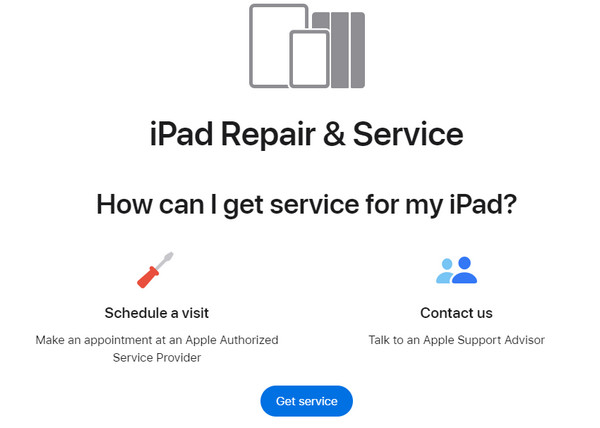
Partie 4. Comment réparer l'iPad qui ne se charge pas ou ne s'allume pas avec la récupération du système FoneLab iOS
Alternativement, voici FoneLab iOS System Recovery! Bien qu'il ne puisse pas réparer les dommages physiques, il peut réparer les dysfonctionnements du système d'exploitation pour réparer le problème. iPad ne charge pas ou allumer. Il prend également en charge d'autres dysfonctionnements d'appareils iOS, comme redémarrage en boucle, épuisement de la batterie, etc. De plus, ce logiciel est compatible avec les systèmes d'exploitation Mac et Windows. Voulez-vous savoir comment fonctionne la résolution des dysfonctionnements de l'iPad ? Voir les étapes détaillées ci-dessous. Passez.
FoneLab vous permet de fixer l'iPhone / iPad / iPod du mode DFU, du mode de récupération, du logo Apple, du mode casque, etc. à un état normal sans perte de données.
- Résoudre les problèmes de système iOS désactivés.
- Extrayez les données des appareils iOS désactivés sans perte de données.
- C'est sûr et facile à utiliser.
Étape 1Téléchargez l'outil. Clique le Téléchargement gratuit .
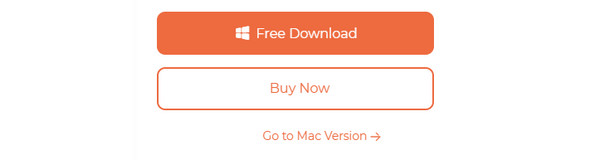
Étape 2Configurez-le et lancez-le ensuite. Clique le Restauration de Système iOS .
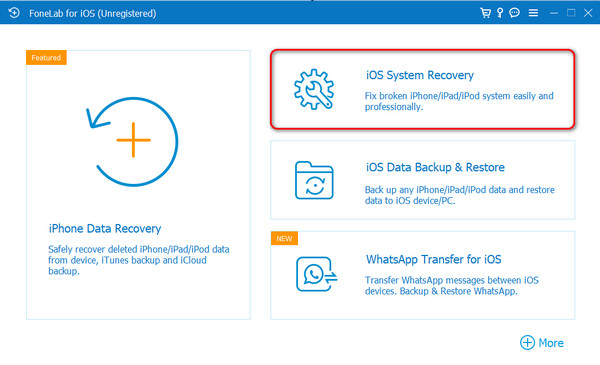
Étape 3Choisissez le Accueil bouton. Lisez la description des 2 modes de réparation. Choisissez entre le mode standard ou le mode avancé. Branchez votre iPad à votre ordinateur. Clique le Confirmer .
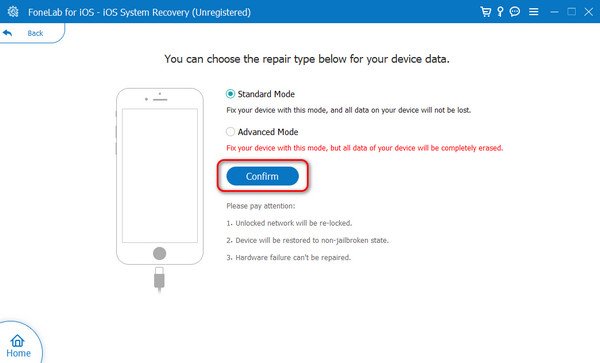
Étape 4Mettez l'iPad en mode de récupération. Vous pouvez suivre les instructions du logiciel. Plus tard, choisissez le réparation or Optimiser .
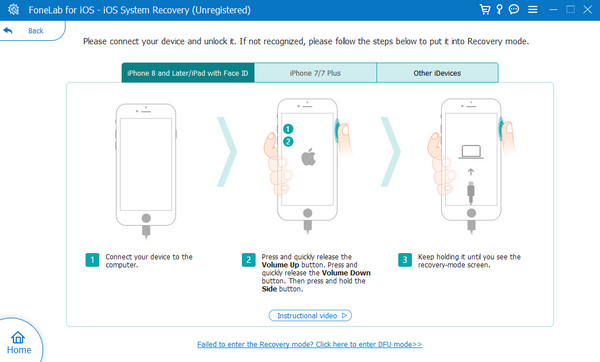
Partie 5. FAQ sur la façon de réparer l'iPad qui ne se charge pas ou ne s'allume pas
Comment savoir si un iPad mort est en train de charger ?
L'écran mort de l'iPad est noir. Vous ne voyez rien d'autre que le reflet de votre visage. Vous pouvez savoir que l'iPad mort est en train de charger lorsque vous branchez le chargeur sur la prise de courant. Après cela, vous devez attendre quelques secondes ou minutes. Plus tard, poussez le bouton de votre iPad Puissance bouton, selon son modèle. Vous devez voir le Icône de batterie faible sur l'écran de l'iPad. Cela signifie simplement que votre iPad est complètement en charge.
Combien de temps faut-il pour qu'un iPad s'allume lorsqu'il est mort ?
Vous ne pouvez allumer votre iPad que lorsque vous le branchez avec le chargeur et la prise de courant. Un iPad mort ne s’allumera pas immédiatement. Cela prendra quelques minutes ou heures, selon les heures pendant lesquelles vous avez laissé sa batterie à plat. C'est pourquoi il est recommandé de charger votre iPad une fois qu'il atteint l'état de batterie faible. L’une des principales raisons est que la durée de vie de la batterie peut être réduite.
Un iPad ne s'allume pas ou ne se charge pas pour plusieurs raisons. Nous espérons que vous découvrirez certains des plus courants dans cet article. De plus, il présente 4 méthodes privilégiées que vous pouvez utiliser pour résoudre le problème. Selon vous, lequel se démarque le plus ? Nous espérons que vous considérerez FoneLab iOS System Recovery. Il ne prend en charge que plus de 50 dysfonctionnements de l'iPad qu'il peut corriger en quelques clics. As-tu plus de questions? N'hésitez pas à nous le demander. Laissez-les dans la section commentaires ci-dessous. Merci!
FoneLab vous permet de fixer l'iPhone / iPad / iPod du mode DFU, du mode de récupération, du logo Apple, du mode casque, etc. à un état normal sans perte de données.
- Résoudre les problèmes de système iOS désactivés.
- Extrayez les données des appareils iOS désactivés sans perte de données.
- C'est sûr et facile à utiliser.
